کنترل صدا روی صفحه کلید شما وجود ندارد؟ مشکلی نیست. در اینجا نحوه ایجاد کلیدهای میانبر کنترل صدا در ویندوز 11 آورده شده است.
همه صفحهکلیدها دارای کلیدهای میانبر کنترل صدا برای بیصدا کردن، به حداکثر رساندن و تنظیم سطوح صدا نیستند. همچنین ویندوز 11 هیچ میانبر صفحه کلید کنترل صدا جهانی ندارد. بنابراین، برخی از کاربران مجبورند برای کنترل صدا به موس خود بسنده کنند.
با این حال، می توانید کلیدهای میانبر کنترل صدا را در ویندوز 11 با برخی از نرم افزارهای شخص ثالث تنظیم کنید. پس از راهاندازی، میتوانید صدا را با فشار دادن چند کلید میانبر به جای اینکه با نوارهای کنترل صدا دست و پنجه نرم کنید، صدا را تغییر دهید. در اینجا نحوه تنظیم میانبرهای صفحه کلید برای نادیده گرفتن، به حداکثر رساندن، افزایش و کاهش صدا با NirCmd و Volume Control آورده شده است.
نحوه دانلود و استخراج NirCmd
NirCmd یک ابزار خط فرمان است که می تواند بسیاری از کارهای مفید رایانه شخصی را انجام دهد. برخی از دستورات کنترل صدا برای بی صدا کردن، به حداکثر رساندن، افزایش و کاهش سطح صدا دارد. اگرچه NirCmd هیچ گزینه داخلی برای ایجاد کلیدهای میانبر کنترل صدا ارائه نمی دهد، ما می توانیم میانبرهای صفحه کلید را برای دستورات آن تنظیم کنیم.
با این حال، ابتدا باید NirCmd را دانلود و استخراج کنید. این برنامه در یک آرشیو ZIP بسته بندی شده است که باید آن را استخراج کنید. شما می توانید NirCmd را به این صورت دانلود و استخراج کنید.
- صفحه دانلود NirCmd را باز کنید.
- به پایین صفحه بروید و روی لینک دانلود NirCmd 64 بیتی کلیک کنید.
- روی NirCmd’s ZIP دوبار کلیک کنید تا باز شود.
- روی Extract all در نوار فرمان File Explorer کلیک کنید.
- برای انتخاب مسیر استخراج، گزینه Browse را انتخاب کنید.
- برای انتخاب گزینه Show extracted files when complete را انتخاب کنید.
- برای استخراج آرشیو ZIP در ویندوز، دکمه Extract را فشار دهید.
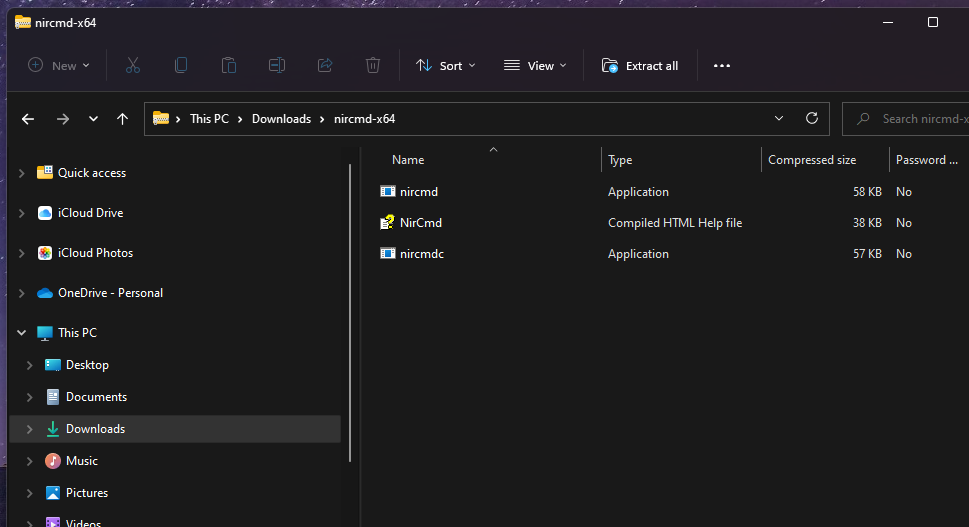
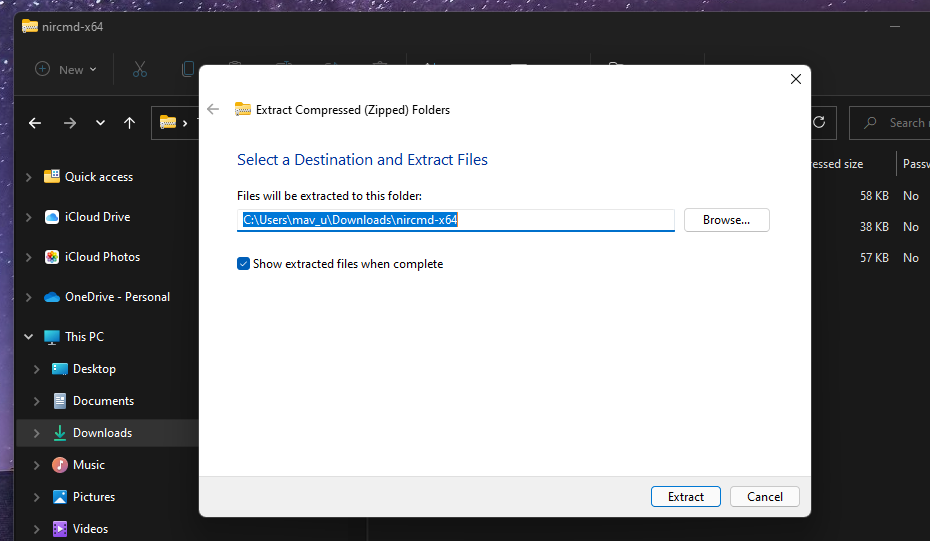
نحوه تنظیم یک کلید میانبر بی صدا
وقتی آرشیو NirCmd را استخراج کردید، نیازی به نصب برنامه نیست. حتی نیازی هم به راه اندازی آن به هیچ وجه ندارید. با این حال، باید مسیر استخراج شده NirCmd را یادداشت یا کپی کنید. سپس می توانید میانبرهای کنترل صدا را بر اساس دستورات آن ابزار تنظیم کنید. به این ترتیب می توانید یک کلید میانبر بی صدا با NirCmd ایجاد کنید.
- ابتدا پوشه NirCmd استخراج شده را باز کنید.
- روی nircmd EXE راست کلیک کرده و Copy as path را انتخاب کنید.
- در مرحله بعد، روی قسمتی از دسکتاپ خود کلیک راست کنید تا گزینه New context menu را انتخاب کنید.
- در منوی فرعی روی Shortcut کلیک کنید.
- میانبر صفحه کلید Ctrl + V را فشار دهید تا مسیر NirCmd کپی شده را در کادر مکان قرار دهید.
- سپس بعد از مسیر NirCmd یک بار کلید Space را فشار دهید و مطابق تصویر زیر، mutesysvolume 2 را در کادر مکان وارد کنید. سپس کادر مکان باید شامل: “NirCmd folder path\nircmd.exe” mutesysvolume 2 باشد.
- برای ادامه بر روی بعدی کلیک کنید.
- در کادر نام میانبر گزینه Mute را وارد کرده و گزینه Finish را انتخاب کنید.
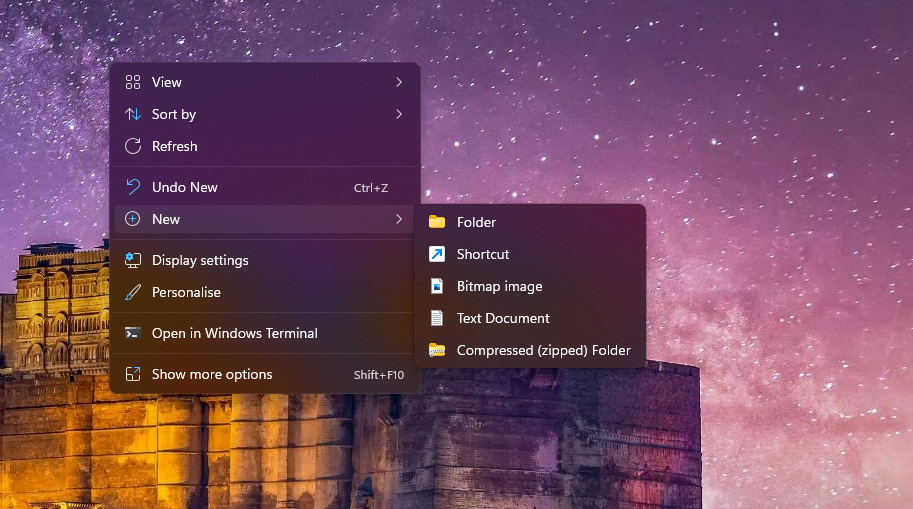
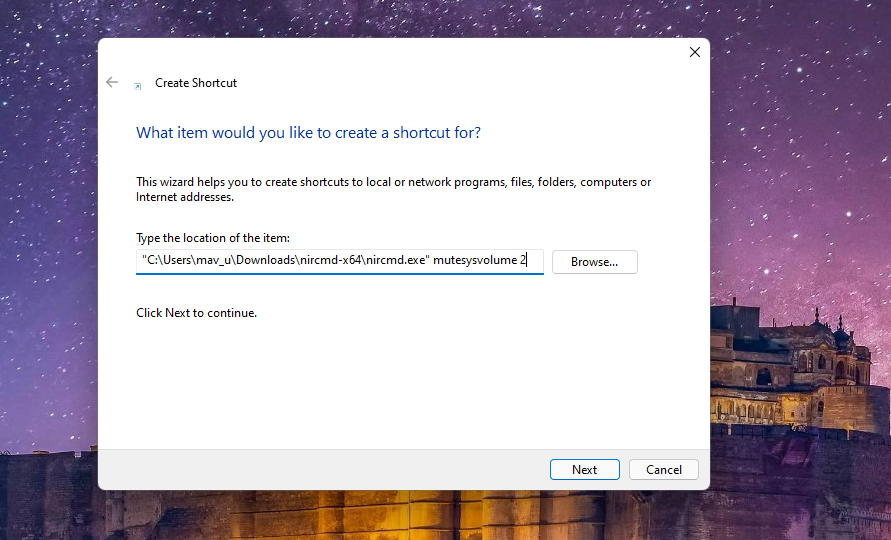
اکنون یک میانبر Mute در دسکتاپ خود دارید. پخش یک ویدیو را در مرورگر یا پخش کننده رسانه شروع کنید و روی آن میانبر کلیک کنید تا آن را بی صدا کنید. شما می توانید یک کلید میانبر به آن دکمه Mute دسکتاپ به صورت زیر اضافه کنید.
- روی میانبر Mute desktop خود کلیک راست کنید تا Properties را در منوی زمینه آن انتخاب کنید.
- برای قرار دادن مکان نما در داخل کادر کلید میانبر کلیک کنید.
- M را فشار دهید تا کلید میانبر Ctrl + Alt + M را تنظیم کنید.
- برای ذخیره گزینه Apply را انتخاب کنید.
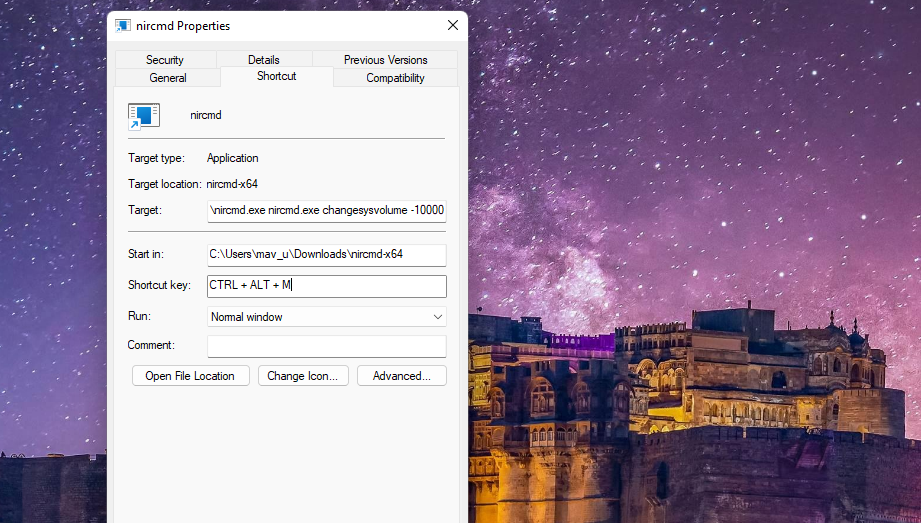
پخش یک ویدیو را شروع کنید و میانبر صفحه کلید Ctrl + Alt + M را فشار دهید. با فشار دادن مجدد Ctrl + Alt + M می توانید صدا را از حالت قطع خارج کنید. با فشار دادن آن کلید میانبر، صدا را قطع و وصل می کنید.
میانبر Mute desktop را حذف نکنید. با حذف آن میانبر، کلید میانبر اضافه شده به آن نیز پاک می شود. بنابراین، شما باید تمام میانبرهای کنترل صدا را روی دسکتاپ نگه دارید تا کلیدهای میانبر آنها کار کنند.
اگر دوست دارید، می توانید نماد میانبر دسکتاپ را نیز به یک نماد جذاب تر تغییر دهید. برای انجام این کار، روی میانبر کلیک راست کرده و Properties را انتخاب کنید. روی دکمه تغییر میانبر کلیک کنید و نمادی را در پنجره انتخاب کنید. برای افزودن نماد، گزینه های OK و Apply را انتخاب کنید.
![]()
نحوه تنظیم کلید میانبر برای به حداکثر رساندن صدا
به غیر از کلید میانبر بی صدا، می توانید یک میانبر صفحه کلید برای به حداکثر رساندن صدا تنظیم کنید. اگر میخواهید یک کلید میانبر برای حداکثر کردن صدا (فقط مزاحم همسایگان نشوید)، میتوانید با دستور setsysvolume 65535 NirCmd ایجاد کنید. با ابزار Create Shortcut میتوانید یک میانبر دسکتاپ حداکثر حجم ایجاد کنید. تنها تفاوت این است که به جای آن باید این دستور را در کادر مکان وارد کنید: “NirCmd folder path\nircmd.exe” setsysvolume 65535.
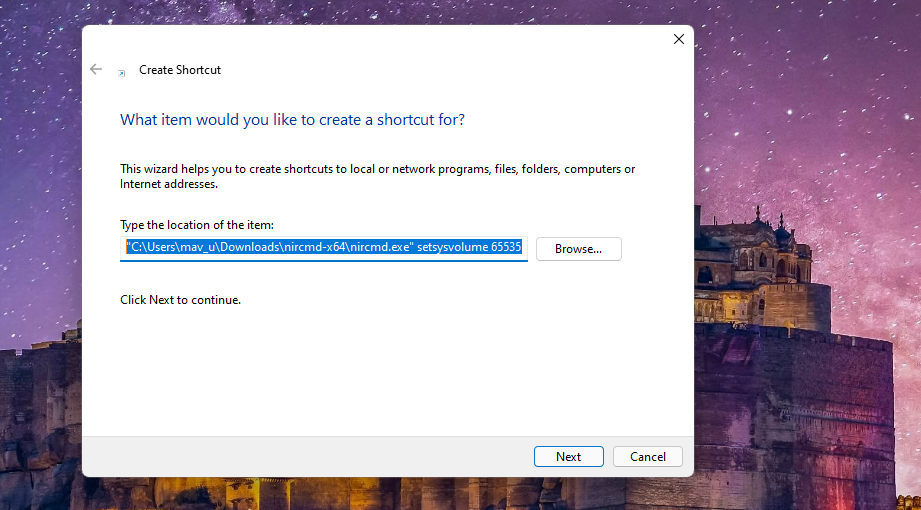
65535 در آن دستور حداکثر مقدار دسی بل NirCmd است. با کلیک کردن بر روی حداکثر میانبر دسکتاپ صوتی جدید، حجم پخش به حداکثر می رسد. پس از آن، میتوانید کلید میانبر دسکتاپ حداکثر حجم را مانند کلید بیصدا اعمال کنید.
نحوه ایجاد کلیدهای میانبر افزایش و کاهش صدا
NirCmd همچنین دارای دستوراتی است که حجم را با مقادیر خاصی افزایش یا کاهش می دهد. می توانید کلیدهای میانبر را تنظیم کنید که این دستورات را برای حمله یا کاهش سطح دسی بل فعال می کند. مجدداً، ابتدا باید میانبرهای دسکتاپ را برای آن دستورات NirCmd درست مانند قطع کردن یا به حداکثر رساندن صدا تنظیم کنید. اینها دستوراتی هستند که باید در کادر مکان پنجره «ایجاد میانبر» وارد کنید:
افزایش حجم 2000 واحد: “NirCmd folder path\nircmd.exe” changeysvolume 2000
کاهش حجم به میزان 5000 واحد: “NirCmd folder path\nircmd.exe” changeysvolume -5000
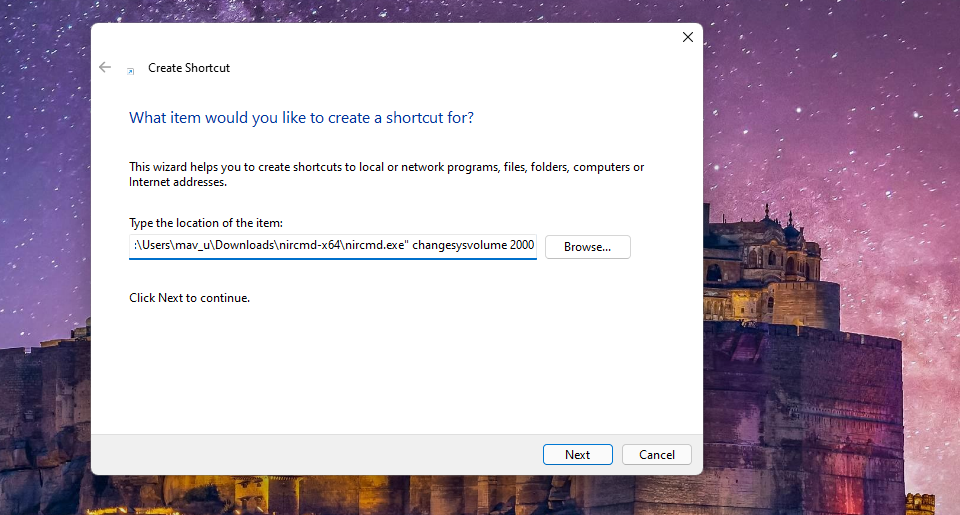
توجه داشته باشید که می توانید مقادیر واحد را در آن دستورات تغییر دهید. به عنوان مثال، برای پیکربندی میانبر برای افزایش بیشتر صدا، میتوانید به جای آن، changeysvolume 5000 را در کادر مکان وارد کنید. یا تغییرات -10000 را وارد کنید تا سطح دسی بل را دو برابر کاهش دهید. با این حال، تمام مقادیر باید کمتر از حداکثر 65535 باشد.
وقتی چند میانبر دسکتاپ برای افزایش و کاهش صدا تنظیم کردید، روی آنها کلیک راست کرده و Properties را انتخاب کنید. میتوانید کلیدهای میانبر جدید را با جعبههای کلید میانبر، همانطور که برای فرمان بیصدا مشخص شده است، به آنها اضافه کنید. سپس کلیدهای میانبر صدا NirCmd را به میزان دلخواه خود برای افزایش و کاهش دسی بل فشار دهید.
نحوه تنظیم کلیدهای میانبر کنترل صدا برای یک برنامه خاص
Volume Control یک برنامه شخص ثالث قابل حمل است که با آن می توانید کلیدهای میانبر کنترل صدا را تنظیم کرده و آنها را به برنامه های خاص اختصاص دهید. سپس مجموعه میانبرهای صفحه کلید سفارشی فقط میزان صدا را برای برنامه ای که آن را به آن اختصاص داده اید تغییر می دهد. به این ترتیب می توانید کلیدهای میانبر کنترل صدا را برای یک برنامه خاص در ویندوز 11 با کنترل صدا تنظیم کنید:
- صفحه کنترل صدا را در Softpedia باز کنید.
- برای مشاهده گزینه های مکان، روی دانلود رایگان کلیک کنید.
- دانلود امن (US) را انتخاب کنید که برای آمریکای شمالی بهترین است.
- برای انتخاب File Explorer روی دکمه Start Taskbar ویندوز 11 کلیک راست کنید.
- پوشه ای را که حاوی فایل کنترل صدا دانلود شده است باز کنید.
- روی فایل VolumeControl دوبار کلیک کنید تا نرم افزار باز شود (نیازی به نصب نیست).
- روی تب Hotkeys در پنجره کنترل صدا کلیک کنید.
- چک باکس افزایش صدا را انتخاب کنید.
- روی منوی کشویی Key کلیک کنید و یک کلید را برای کلید میانبر خود در آنجا انتخاب کنید. همچنین می توانید چک باکس های Alt، Ctrl، Shift یا Win را انتخاب کنید تا کلید میانبر خود را با یکی از آن کلیدهای اصلاح کننده گسترش دهید.
- چک باکس افزایش صدا را انتخاب کنید و مرحله قبل را تکرار کنید تا یک کلید میانبر برای افزایش صدا تنظیم کنید.
- سپس گزینه Toggle Mute را انتخاب کنید و مرحله نهم را برای تنظیم میانبر صفحه کلید برای بی صدا کردن صدا تکرار کنید.
- اکنون برنامه ای را باز کنید تا کلیدهای میانبر را به آن اختصاص دهید. یک مرورگر وب یا پخش کننده رسانه ای که از آن می توانید موسیقی و ویدیو پخش کنید ایده آل خواهد بود.
- برای مشاهده لیستی از برنامه های باز، روی تب Mixer کلیک کنید.
- دکمه انتخاب را در کنار نرم افزاری که می خواهید کلیدهای میانبر سفارشی را به آن اختصاص دهید فشار دهید.
- برای اطمینان از اینکه کلیدهای میانبر کنترل صدا همیشه به نرمافزار انتخابی اختصاص داده میشوند، روی کادر انتخاب قفل کلیک کنید.
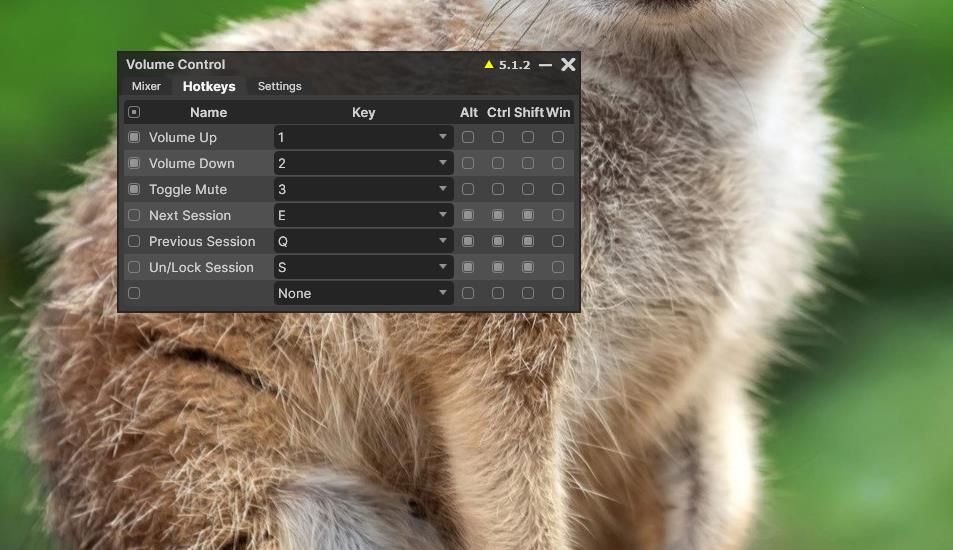
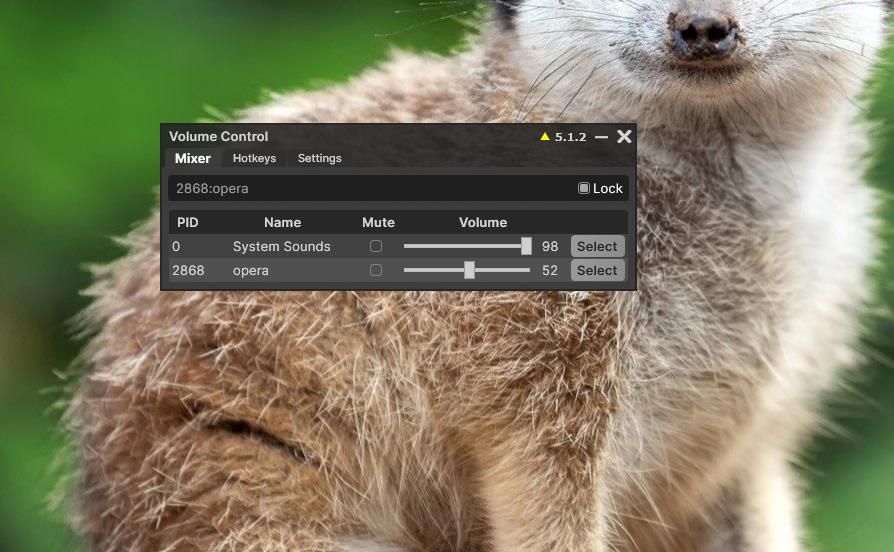
کلیدهای میانبر حجم سفارشی که برای نرم افزار تنظیم کرده اید را امتحان کنید. اگر می توانید یک ویدیو در نرم افزار خود پخش کنید. میانبرهای صفحه کلیدی را که به برنامه اختصاص دادهاید فشار دهید تا صدای آن را افزایش، کاهش و بیصدا کنید. این کلیدهای میانبر فقط بر سطح صدای برنامه تأثیر میگذارند و صدای کلی سیستم را فراتر از آن تغییر نمیدهند. نوار Volume در تب Mixer سطح صدای نرم افزار را به شما نشان می دهد.
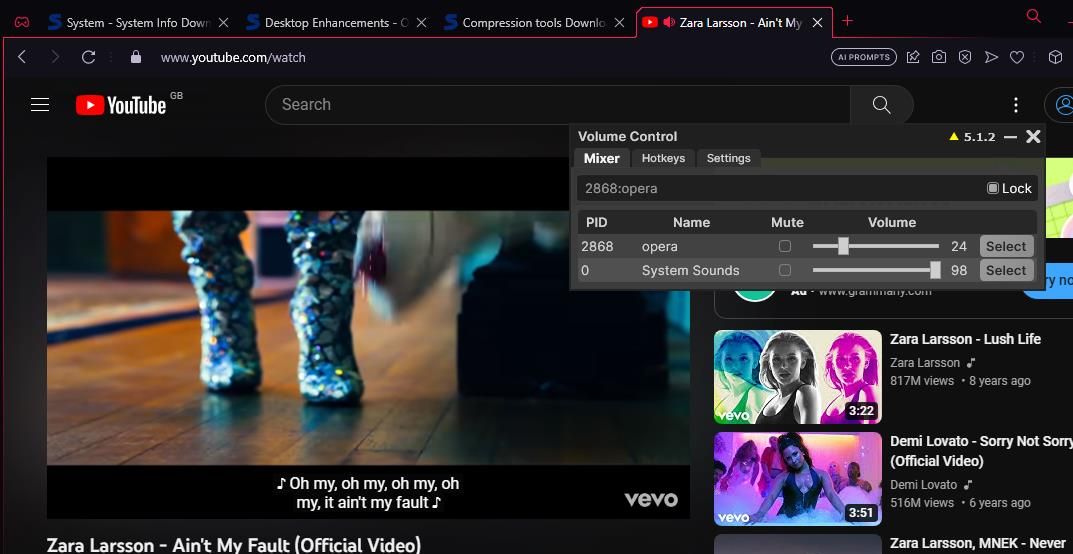
همچنین میتوانید کلیدهای میانبر کنترل صدا را از ابتدا با کنترل صدا ایجاد کنید. برای انجام این کار، چک باکس Advanced Hotkeys را در تب تنظیمات انتخاب کنید. سپس دکمه Create New Hotkey را در زبانه Hotkeys مشاهده می کنید که می توانید برای تنظیم میانبرهای صفحه کلید جدید فشار دهید. میتوانید گزینههایی را در منوی کشویی Action با فعال کردن کلیدهای میانبر پیشرفته انتخاب کنید.
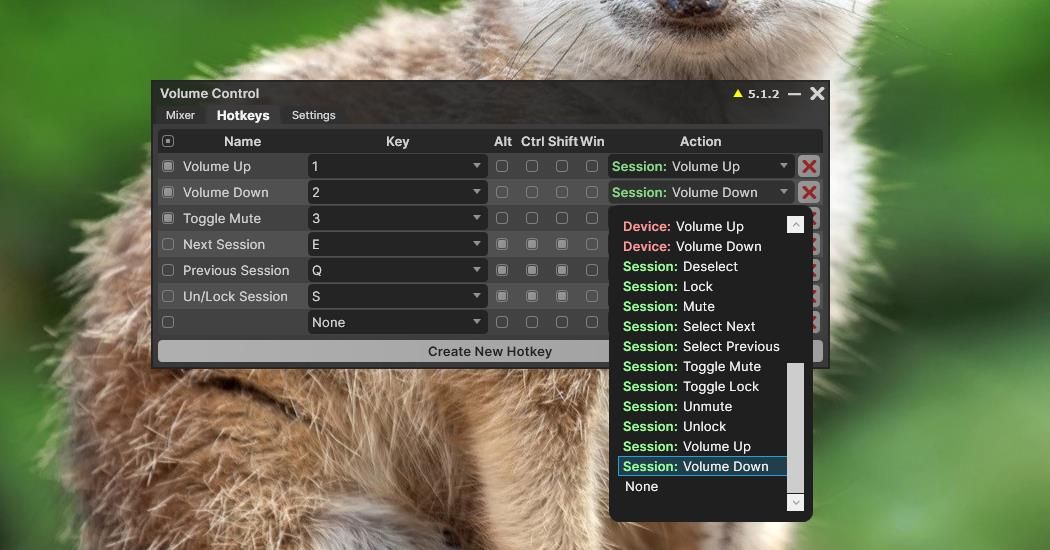
میزان صدای پخش را با کلیدهای میانبر کنترل صدا جدید خود تنظیم کنید
بنابراین، اگر صفحه کلید فعلی شما فاقد کلیدهای میانبر کنترل صدا است، نیازی به تهیه یک صفحه کلید جدید ندارید. با استفاده از ابزار خط فرمان NirCmd یا کنترل صدا، به سادگی چند میانبر صفحه کلید سفارشی برای بی صدا کردن، به حداکثر رساندن، کاهش و افزایش صدا تنظیم کنید. سپس میتوانید با فشار دادن آن کلیدهای میانبر، به سرعت سطح دسیبل را برای پخش ویدیو و موسیقی در ویندوز 11 بیصدا، حداکثر یا افزایش/کاهش دهید.
